Collegamenti del dispositivo
-
Androide
-
i phone
-
Mac
-
finestre
- Dispositivo mancante?
Sebbene tu possa modificare facilmente il tuo ID Discord, potresti non volerlo fare ogni volta che passi da un server all'altro. Ecco perché Discord ha implementato la funzione dei soprannomi, in cui gli utenti possono scegliere come vogliono essere conosciuti in luoghi diversi. Tuttavia, ci sono alcuni dettagli che non molti conoscono su questi soprannomi.

Se sei nuovo su Discord e desideri personalizzare il tuo soprannome, sei nel posto giusto. Gli handle sono fantastici se frequenti molti server e puoi persino modificarli in seguito. Continua a leggere per sapere come.
Come impostare un soprannome in Discord su un PC
I soprannomi Discord possono essere lettere, numeri o anche simboli speciali. Puoi sempre cambiare il tuo nickname in caso di necessità. Tuttavia, il tuo server deve avere prima abilitato l'autorizzazione "Cambia nickname".
L'autorizzazione è solitamente collegata a un ruolo, poiché non puoi cambiare il tuo nickname senza uno. Molti server consentono ai membri di cambiare i loro soprannomi per capriccio, poiché è considerato innocuo.
Esistono due modi principali per cambiare il tuo nickname su Discord ed entrambi sono disponibili indipendentemente dalla piattaforma. Finché hai un mouse e una tastiera o un controller, puoi sempre cambiare il modo in cui vuoi essere conosciuto.
Diamo un'occhiata al primo metodo:
- Accedi al tuo account Discord su PC.

- Seleziona il server in cui vuoi cambiare il tuo nickname.
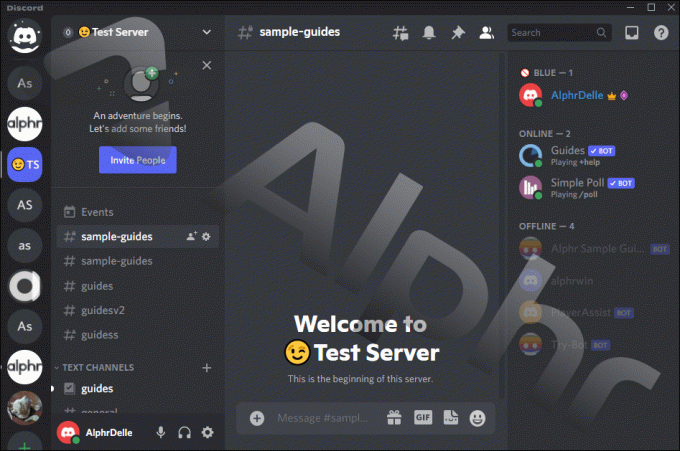
- Fai clic sulla freccia rivolta verso il basso sotto il nome e il banner del server.

- Fare clic su "Modifica profilo server" e passare a "Nickname".

- Digita quello che vuoi che sia il tuo handle.

- Seleziona "Salva" per confermare la tua decisione.
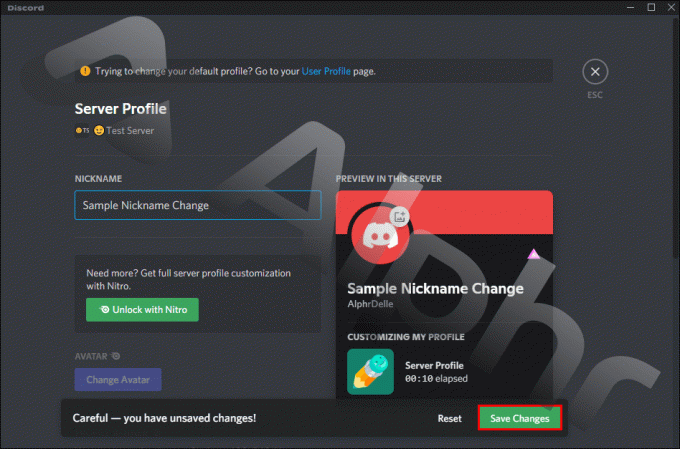
Non importa se stai utilizzando la versione basata sul Web o il client Discord. Puoi anche cambiare il tuo nickname su qualsiasi build ufficiale del client di Discord.
Il secondo modo è usare un comando slash. È un'azione piuttosto pubblica che alcuni utenti potrebbero non voler utilizzare, ma puoi comunque usarla per divertimento. Sarebbe meglio se lo usassi nei canali bot per evitare di intasare la chat generale.
- Avvia Discord per PC.

- Vai al server in cui desideri modificare il tuo nickname.
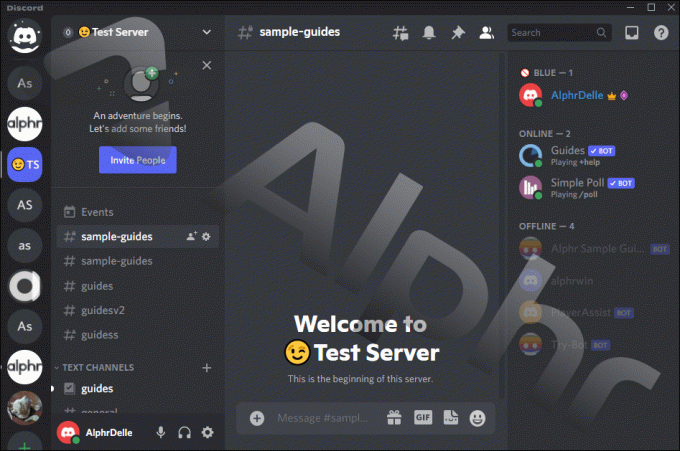
- Vai a un canale di testo destinato all'esecuzione di comandi bot.

- Digita "/nick" e qualsiasi combinazione di lettere e numeri che ti piace.
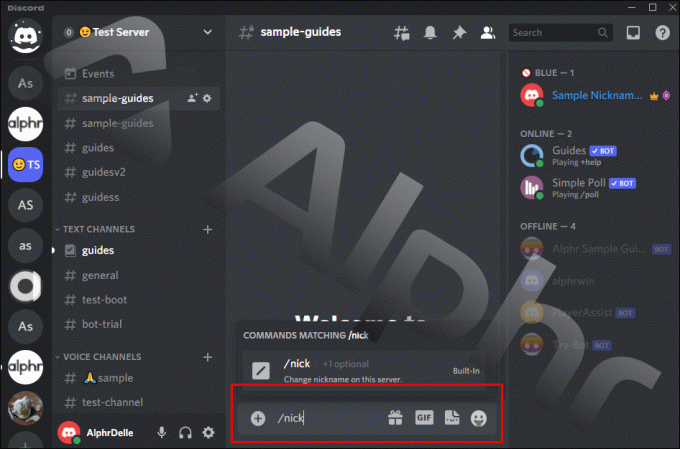
- Premere due volte il tasto Invio.
- Dovresti vedere Clyde che ti avvisa di un cambio di nickname riuscito.

Sei l'unico che può vedere il messaggio di Clyde, ma poiché molti server preferiscono mantenere l'utilizzo del bot in canali designati, è meglio obbedire alle regole.
In una svolta piuttosto divertente degli eventi, alcuni amministratori e mod hanno il potere di cambiare il tuo nickname per te. Se trovi che il tuo nickname è cambiato in un server, probabilmente è quello che è successo. Non preoccuparti, puoi sempre ripristinarlo.
Un'altra cosa che puoi fare è cancellare il tuo nickname. Quando utilizzi il primo metodo, lascia vuota la casella di testo. Questo ti farà tornare al tuo nome utente Discord.
Come impostare un soprannome in Discord su un iPhone
Gli utenti mobili scopriranno che è relativamente semplice cambiare il proprio nickname, poiché il processo è simile a quello su PC. Tuttavia, toccherai invece lo schermo e i pulsanti sono posizionati in posizioni diverse.
La modifica del tuo nickname può funzionare su tutti i dispositivi, il che significa che puoi cambiarlo su iPhone e vedere subito il tuo nuovo nickname direttamente sul monitor di un PC.
- Apri Discord per iPhone.

- Cerca un server in cui vuoi cambiare il tuo nickname.

- Tocca i punti accanto al nome del server e sotto il banner.

- Accedi a "Membri" e procedi a "Nickname"..
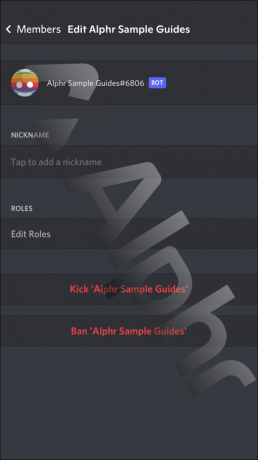
- Tocca "Nickname" e digita il tuo nuovo nickname.

- Tocca "Fine" per applicare la modifica.

Il comando slash "/nick" funziona perfettamente anche sui dispositivi mobili. Ecco come lo userai su un iPhone:
- Avvia Discord sul tuo iPhone.

- Vai al server di destinazione.

- In un canale di testo, digita "/nick" e seguilo con il tuo nuovo nickname.

- Invia il messaggio.

- Clyde ti informerà del cambio di nome.

Il processo è identico sui dispositivi Android, poiché non c'è quasi alcuna differenza tra le due app Discord tra i sistemi operativi.
Come impostare un soprannome in Discord su un dispositivo Android
Tutto sembra essere uguale, anche se passi da iPhone ad Android. Discord non cambia molto e puoi utilizzare gli stessi passaggi di cui sopra.
- Avvia Discord sul tuo dispositivo Android.

- Scegli un server.

- Tocca i punti accanto al nome del server e sotto il banner.

- Tocca "Modifica profilo server" e seleziona "Nickname".

- Digita il tuo nuovo nickname.

- Tocca "Salva" per applicare la modifica.

Anche l'altro metodo è quasi identico.
- Apri l'app Discord sul tuo smartphone o tablet Android.

- Sfoglia dall'elenco dei server e scegline uno.

- Vai su un canale bot e digita "/nick" prima del tuo nuovo nickname.

- Invia il messaggio.

- Vedrai il messaggio di Clyde quando avrai successo.

Come impostare un soprannome in Discord su un iPad
Gli utenti di iPad hanno poco di cui preoccuparsi quando si tratta di cambiare il nickname. I passaggi esatti per iPhone si applicano qui. Dopotutto, Discord per dispositivi mobili è praticamente lo stesso, indipendentemente dalla tua attrezzatura.
- Avvia Discord sul tuo iPad.

- Scegli un server.

- Tocca i punti accanto al nome del server e sotto il banner.

- Tocca "Cambia soprannome" dall'elenco.
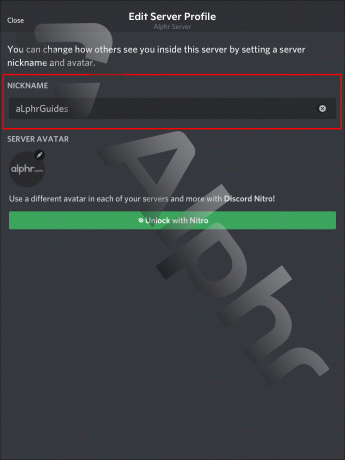
- Digita il tuo nuovo nickname.
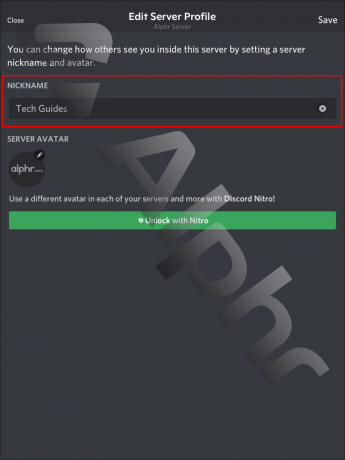
- Seleziona "Salva" per applicare la modifica.

Puoi anche utilizzare il secondo metodo in un canale di testo.
- Apri Discord sul tuo smartphone o tablet Android.

- Sfoglia dall'elenco dei server e scegline uno.

- Vai su un canale bot e digita "/nick" prima del tuo nuovo nickname.

- Invia il messaggio.

- Vedrai il messaggio di Clyde quando avrai successo.

Come impostare un soprannome in Discord su una Xbox
Discord è integrato in Xbox, sebbene la sua funzionalità sia piuttosto limitata. In effetti, non sono disponibili chat vocali multipiattaforma. Tuttavia, puoi ancora cambiare il tuo nickname qui.
- Apri l'app Discord sulla tua console Xbox.
- Passa al server di tua scelta.
- Sposta il cursore sulla freccia rivolta verso il basso e selezionala.
- Seleziona "Cambia soprannome" dall'elenco.
- Inserisci il tuo nuovo nickname.
- Seleziona "Salva" per applicare il nickname.
Se non ti piace spostare il cursore, prova invece a utilizzare il comando slash.
- Apri Discord sulla tua Xbox.
- Scegli un server dall'elenco.
- Vai a un canale bot e digita "/nick".
- Inserisci il tuo nuovo nickname dopo il comando.
- Invia il messaggio.
- Vedrai il messaggio di Clyde quando il tuo nickname viene cambiato.
Come impostare un soprannome in Discord su PS4
Purtroppo, Discord non è ufficialmente su PS4. Ciò significa che dovrai utilizzare il browser Internet e accedere a Discord. Tuttavia, puoi comunque chattare con i tuoi amici in questo modo. Per cambiare un nickname su una PS4, dai un'occhiata a questi passaggi:
- Sulla tua PS4, apri la versione web di Discord su un browser.
- Vai al server di tua scelta.
- Sposta il cursore sulla freccia rivolta verso il basso e selezionala.
- Seleziona "Cambia soprannome" dall'elenco.
- Inserisci il nuovo soprannome.
- Applica la modifica del tuo nickname.
Il comando slash funziona anche sulla versione web di PS4.
- Apri Discord sul browser Web della tua PS4.
- Scegli uno dei tuoi server.
- Vai a un canale bot e digita "/nick".
- Inserisci il tuo nuovo nickname dopo il comando.
- Invia il messaggio.
- La modifica verrà applicata dopo aver eseguito il comando.
Non chiamarmi così
Puoi impostare un nickname diverso per te stesso su ogni server, poiché alcuni utenti potrebbero conoscerti con un nome o con un altro. Per fortuna, Discord rende il processo di modifica del nickname estremamente semplice.
Quanti soprannomi Discord hai? Cambi spesso il tuo nickname? Fateci sapere nella sezione commenti qui sotto.




